Essendo una delle soluzioni di archiviazione cloud più popolari, Dropbox offre l'integrazione con gli account Gmail. Gli utenti possono utilizzare l'estensione Gmail per Chrome o il componente aggiuntivo Gmail per Firefox. Tuttavia, diversi utenti hanno segnalato un errore di Dropbox Gmail durante il tentativo di accedere a Dropbox dal proprio desktop.
L'errore completo legge "Impossibile comunicare con https://mail.google.com". Si verifica quando si tenta di aprire Dropbox sul browser Web o sul client desktop su un computer Windows.
Segui i passaggi in questo articolo per risolvere l'errore di Dropbox Gmail nel computer Windows.
Come faccio a correggere Dropbox Gmail non poteva comunicare errori?
1. Svuota la cache del browser e consenti i cookie
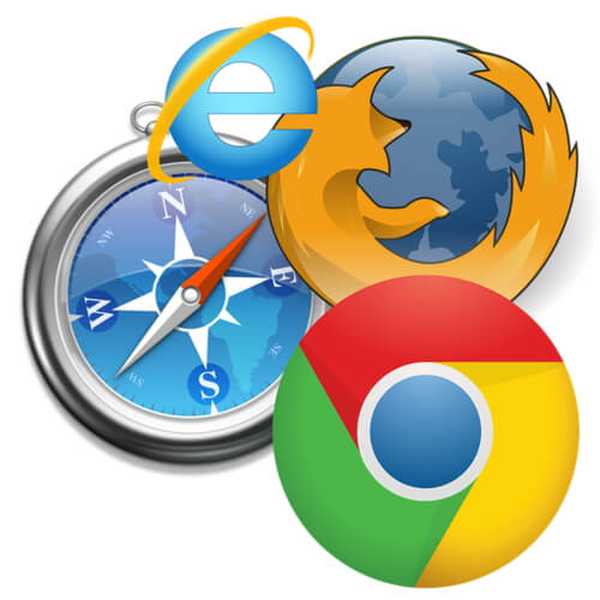
- Se i cookie di terze parti sono bloccati su Chrome, potresti riscontrare problemi con l'integrazione di Gmail e Dropbox.
- Apri Google Chrome.
- Clicca il "Menù" e selezionare impostazioni.
- Scorri verso il basso e fai clic su Avanzate.
- Sotto "Privacy e sicurezza" clicca su Impostazioni del sito.
- Clicca su "Cookie e dati dei siti" sotto "Autorizzazioni".
- Assicurarsi "Blocca i cookie di terze parti"È disabilitata.
- Controlla il "Bloccare" sezione per i cookie Dropbox bloccati. Sblocca i cookie di Dropbox se si trova nella sezione Blocca.
- Riavvia Chrome e controlla se l'integrazione di Gmail Dropbox funziona.
Cancella cache e cookie

- La cache danneggiata e i cookie possono creare problemi con i siti web. Prova a svuotare la vecchia cache e i cookie per risolvere il problema.
- Apri Chrome e fai clic su Menu.
- Seleziona Impostazioni> Avanzate.
- Scorri verso il basso fino a Privacy e sicurezza.
- Fare clic su "Cancella dati di navigazione".
- Seleziona "Intervallo di tempo" e seleziona l'opzione "Cookie e altri dati dei siti".
- Fare clic sul pulsante Cancella dati.
- Fare clic su Sì se viene chiesto di confermare l'azione.
- Riavvia e prova ad accedere all'account Dropbox e controlla se l'errore è stato risolto.
I 5 migliori servizi di backup su cloud multipiattaforma per mantenere i tuoi dati al sicuro
2. Risolvere i problemi di connessione a Internet

- Prova a risolvere i problemi della tua connessione Internet per risolvere il problema con il client desktop Dropbox.
- Sulla barra delle applicazioni, fare clic con il pulsante destro del mouse su Accesso ad Internet.
- Selezionare Risolvere problemi.
- Lo strumento di risoluzione dei problemi eseguirà la scansione del sistema per eventuali problemi relativi alla rete e consiglierà soluzioni.
- Applica le correzioni per vedere se questo aiuta a risolvere l'errore.
3. Disabilitare e abilitare l'integrazione

Nota: I seguenti passaggi sono per il browser Chrome. Tuttavia, la maggior parte si applica anche a Microsoft Edge (Chromium).
- Se il problema persiste, prova a disattivare e riattivare l'integrazione di Dropbox in Chrome.
- Apri Chrome e fai clic su Menù icona.
- Vai a Altri strumenti e seleziona Estensioni.
- Trova l'estensione Dropbox e disabilitala.
- Clic Elimina (icona del cestino) oltre all'estensione Dropbox per rimuoverla.
- Rilancio Google cromo.
- Installa il file Dropbox estensione dallo store di Chrome e verifica eventuali miglioramenti.
4. Aggiorna Dropbox per Windows

- Se utilizzi il client Dropbox per Windows, prova a verificare la presenza di eventuali aggiornamenti disponibili per il client.
- Avvia l'app Dropbox e verifica la disponibilità di aggiornamenti.
- Scarica e installa l'aggiornamento, se disponibile.
Reinstalla Dropbox per Windows
- Se il problema persiste, puoi provare a disinstallare e reinstallare l'app.
- Clicca su Inizio e seleziona impostazioni.
- Clicca su App.
- Cercare Dropbox e cliccaci sopra.
- Selezionare Disinstalla e fare clic sì per confermare.
- Reinstallare l'app dal sito Web ufficiale e verificare se l'errore di Dropbox Gmail è stato risolto.
L'integrazione di Dropbox per Gmail è una funzione utile e, seguendo i suggerimenti per la risoluzione dei problemi in questo articolo, puoi appianare eventuali problemi con il servizio.
- Windows 10
 Friendoffriends
Friendoffriends



